Photoshop2019如何更换证件照的背景颜色
来源:网络收集 点击: 时间:2024-08-05【导读】:
Photoshop2019如何更换证件照的背景颜色工具/原料more系统:win10软件:Photoshop2019方法/步骤1/5分步阅读 2/5
2/5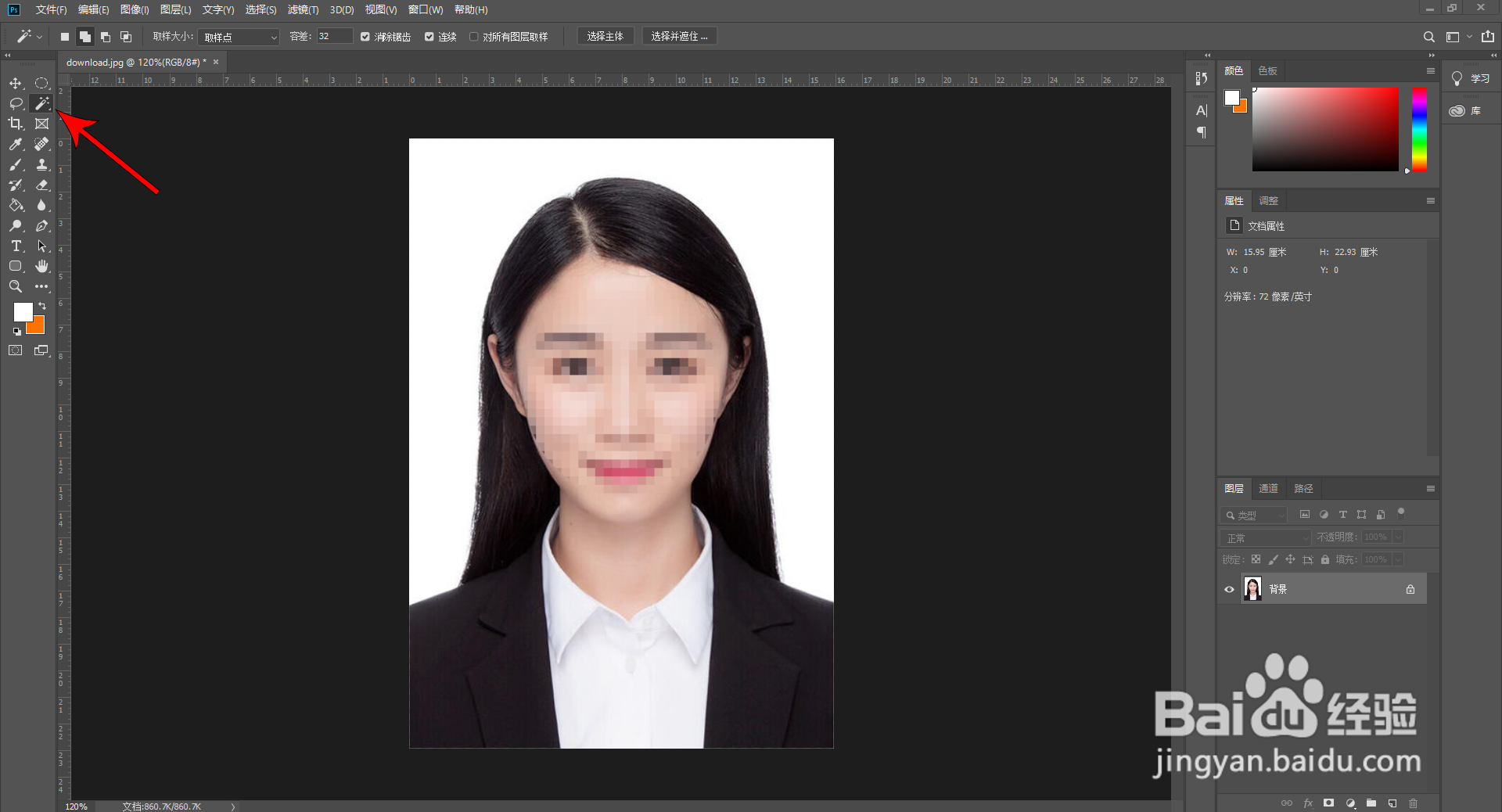 3/5
3/5 4/5
4/5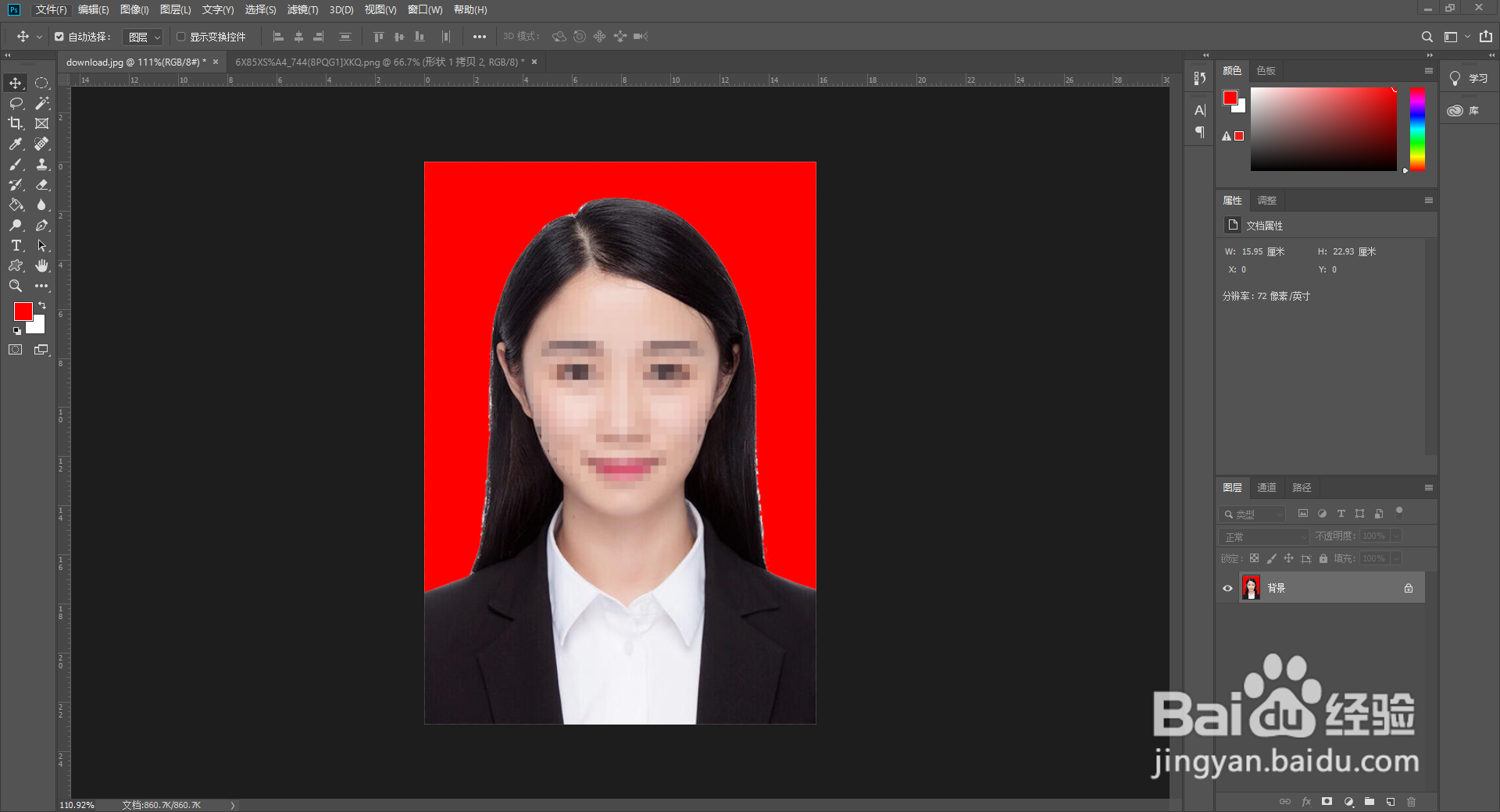 5/5
5/5
首先,在Photoshop2019中打开需要处理的证件照;
 2/5
2/5然后点击魔棒工具,用魔棒工具点击照片背景进行选取;
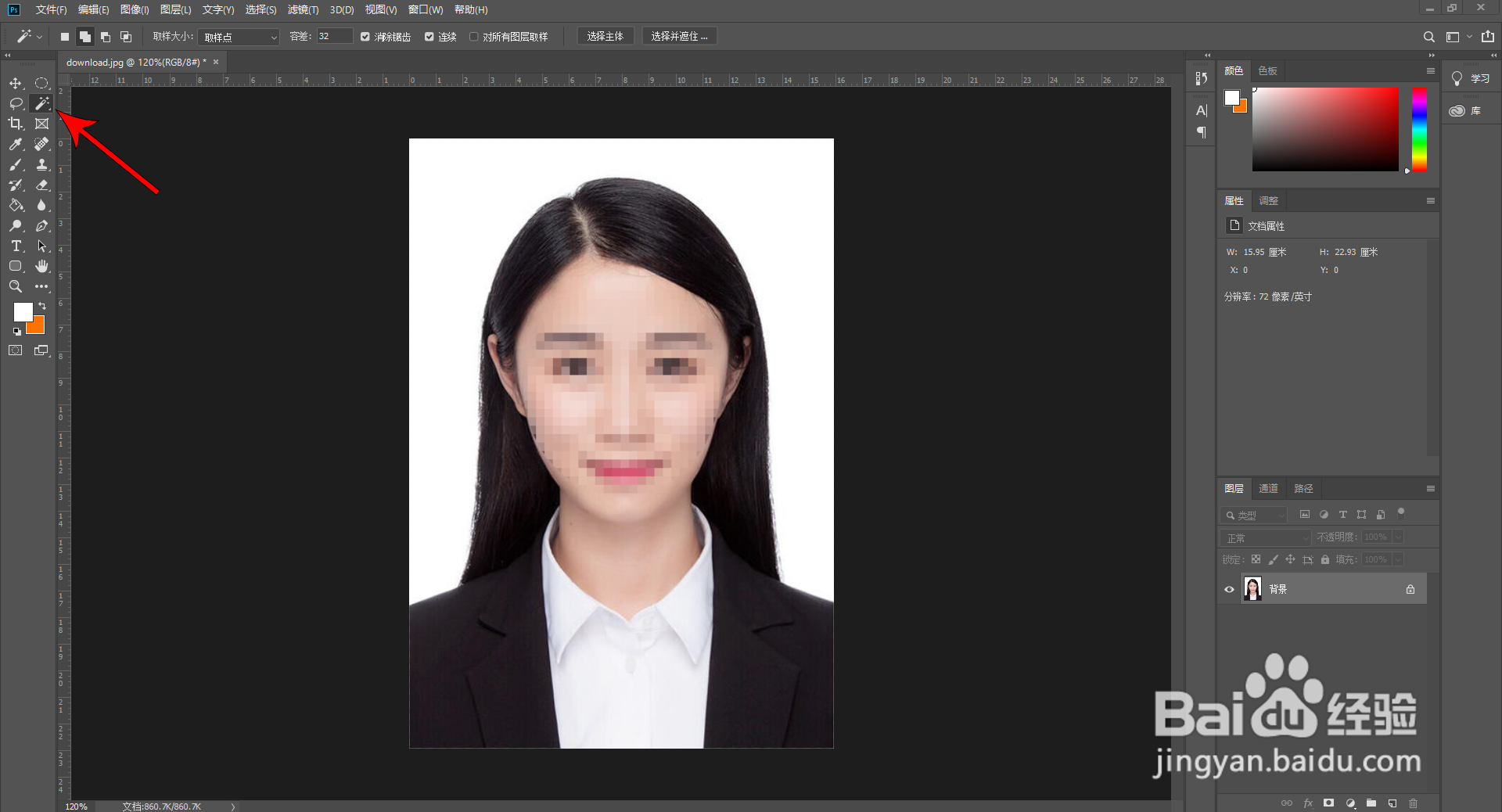 3/5
3/5然后点击前景色图标打开拾色器,选择需要的颜色,这里以红色为例;
 4/5
4/5使用快捷键Alt+Delete,将红色填入证件照背景;
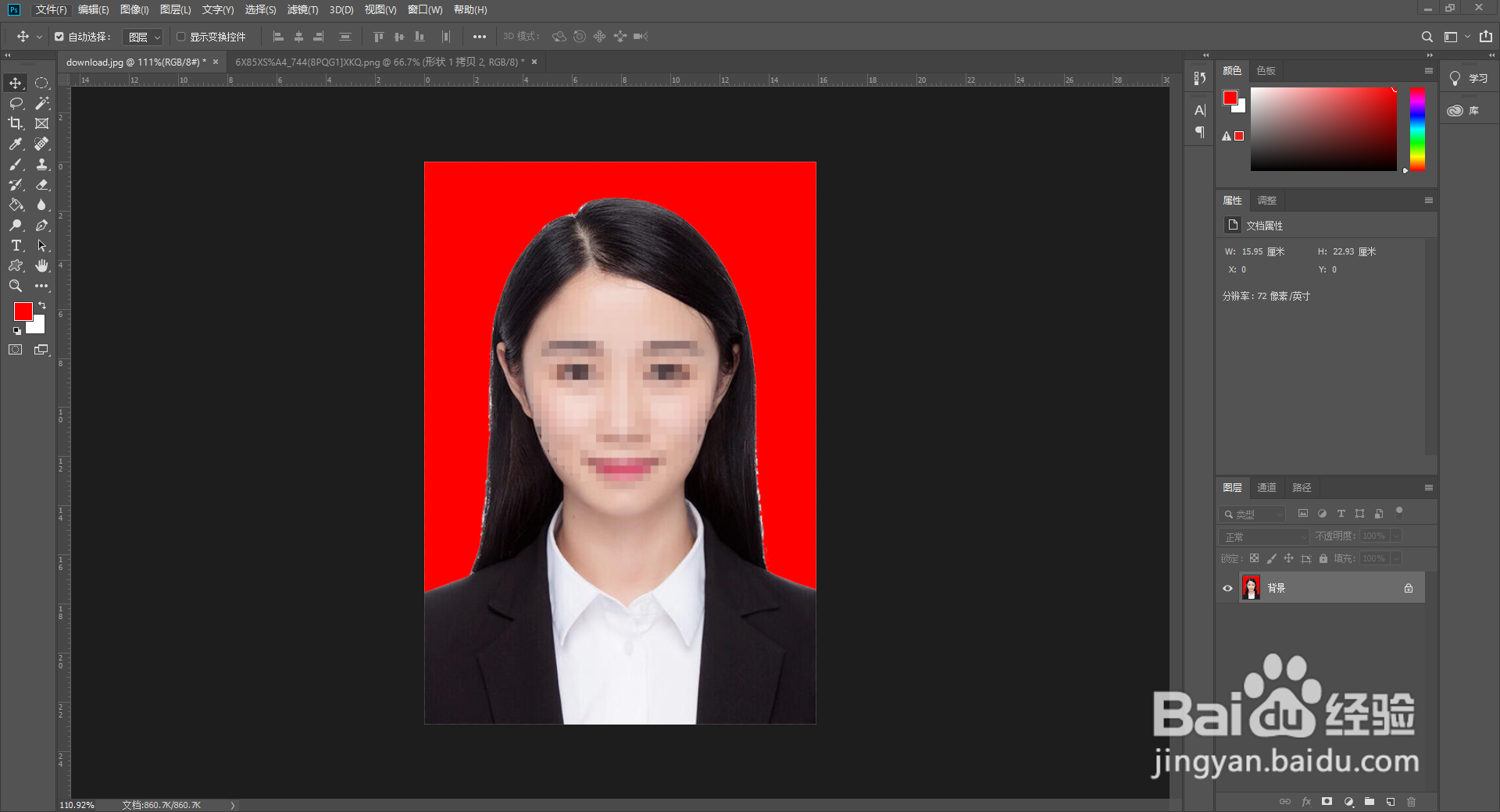 5/5
5/5最后,使用画笔工具,将人像周围遗漏的白色背景涂抹成红色就可以了。
注意事项证件照颜色参数如下:
白色:R:255 G:255 B:255
红色:R:255 G:0 B:0
蓝色:R:67 G:142 B:219
版权声明:
1、本文系转载,版权归原作者所有,旨在传递信息,不代表看本站的观点和立场。
2、本站仅提供信息发布平台,不承担相关法律责任。
3、若侵犯您的版权或隐私,请联系本站管理员删除。
4、文章链接:http://www.1haoku.cn/art_1066449.html
上一篇:怎么画一盆刺球的简笔画?
下一篇:微信怎样迁移
 订阅
订阅